Dieser wikiHow zeigt Ihnen, wie Sie Ihre Datenschutzeinstellungen auf Facebook verwalten.
Teil eins von vier:
Persönliche Datenschutzeinstellungen verwalten
-
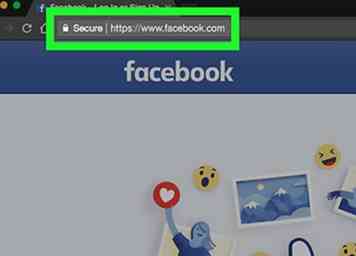 1 Gehe zu https://www.facebook.com in einem Webbrowser.
1 Gehe zu https://www.facebook.com in einem Webbrowser. -
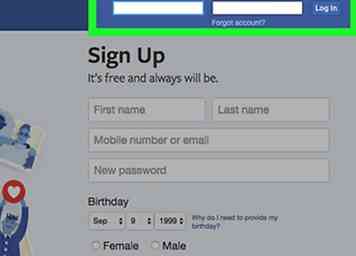 2 Melde dich bei Facebook an. Wenn Sie noch nicht angemeldet sind, geben Sie Ihren Benutzernamen und Ihr Passwort in die Felder oben rechts auf dem Bildschirm ein und klicken Sie auf Einloggen.
2 Melde dich bei Facebook an. Wenn Sie noch nicht angemeldet sind, geben Sie Ihren Benutzernamen und Ihr Passwort in die Felder oben rechts auf dem Bildschirm ein und klicken Sie auf Einloggen. -
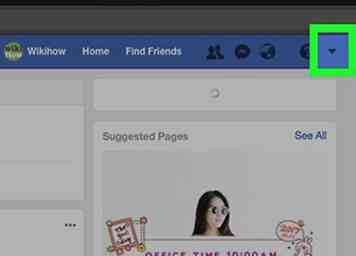 3 Klicken Sie auf den nach unten weisenden Pfeil. Es ist in der oberen rechten Ecke des Bildschirms. Ein Dropdown-Menü wird angezeigt.
3 Klicken Sie auf den nach unten weisenden Pfeil. Es ist in der oberen rechten Ecke des Bildschirms. Ein Dropdown-Menü wird angezeigt. -
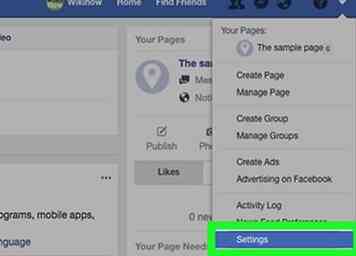 4 Klicken die Einstellungen.
4 Klicken die Einstellungen. -
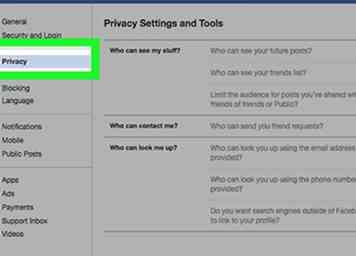 5 Klicken Privatsphäre. Es ist auf der linken Seite des Bildschirms. Jetzt sehen Sie den Bildschirm "Datenschutzeinstellungen und Tools" im Hauptfenster (Mitte).
5 Klicken Privatsphäre. Es ist auf der linken Seite des Bildschirms. Jetzt sehen Sie den Bildschirm "Datenschutzeinstellungen und Tools" im Hauptfenster (Mitte). -
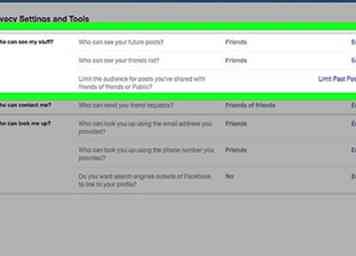 6 Ändere dein "Wer kann meine Sachen sehen?" die Einstellungen. Hier ist eine Beschreibung jeder Option:
6 Ändere dein "Wer kann meine Sachen sehen?" die Einstellungen. Hier ist eine Beschreibung jeder Option: - "Wer kann deine zukünftigen Beiträge sehen?" Der Standard ist "Öffentlich", was bedeutet, dass deine Beiträge für alle auf Facebook sichtbar sind. Um die Sichtbarkeit auf Freunde zu beschränken, klicken Sie auf Bearbeiten und wähle "Freunde" aus. Dies hat keinen Einfluss auf die Beiträge, die du bereits erstellt hast.
- "Überprüfen Sie alle Ihre Posts und Dinge, in denen Sie markiert sind." Klicken Sie auf Verwendung Aktivitätsprotokoll um zu sehen, wer deine vergangenen Posts ansehen kann. Sie können die Datenschutzeinstellungen für jeden einzelnen Beitrag auf diese Weise ändern.
- "Begrenzen Sie die Zielgruppe auf Posts, die Sie mit Freunden von Freunden oder der Öffentlichkeit geteilt haben." Klicken Sie auf Letzte Beiträge einschränken um die Privatsphäre aller deiner vergangenen Posts gleichzeitig zu ändern.
-
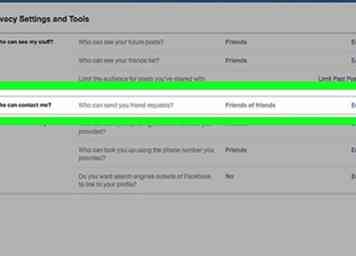 7 Ändere dein "Wer kann mich kontaktieren?" die Einstellungen. Sie können neue Freundesanfragen auf Personen beschränken, die mit Ihren aktuellen Freunden befreundet sind, indem Sie auf klicken Bearbeiten und Auswählen Freunde von Freunden.
7 Ändere dein "Wer kann mich kontaktieren?" die Einstellungen. Sie können neue Freundesanfragen auf Personen beschränken, die mit Ihren aktuellen Freunden befreundet sind, indem Sie auf klicken Bearbeiten und Auswählen Freunde von Freunden. -
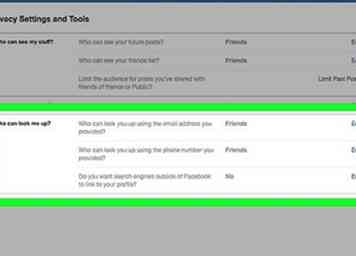 8 Ändere dein "Wer kann mich suchen?" die Einstellungen.
8 Ändere dein "Wer kann mich suchen?" die Einstellungen. - Standardmäßig kann jeder, der Ihre Telefonnummer oder E-Mail-Adresse hat, diese in die Facebook-Suche eingeben und Ihr Profil finden. Um diese Einstellungen zu ändern, klicken Sie auf Bearbeiten neben beiden Optionen.
- Wenn Nutzer in einer Suchmaschine wie Google nach Ihrem Namen suchen, wird Ihr Facebook-Profil angezeigt. Klicken Sie auf, um Ihr Profil aus Suchmaschinen herauszuhalten Bearbeiten neben "Möchten Sie Suchmaschinen außerhalb von Facebook auf Ihr Profil verlinken?" und wählen Sie Nein.
Teil zwei von vier:
Zeitleisten- und Tagging-Einstellungen verwalten
-
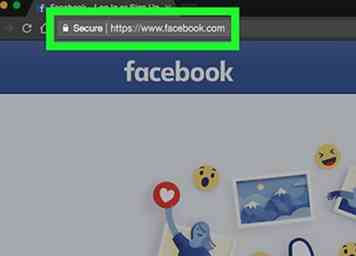 1 Gehe zu https://www.facebook.com in einem Webbrowser.
1 Gehe zu https://www.facebook.com in einem Webbrowser. -
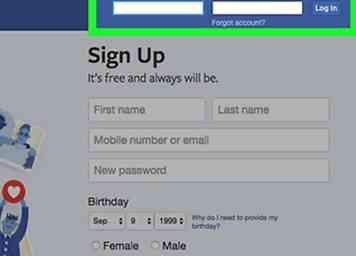 2 Melde dich bei Facebook an. Wenn Sie noch nicht angemeldet sind, geben Sie Ihren Benutzernamen und Ihr Passwort in die Felder oben rechts auf dem Bildschirm ein und klicken Sie auf Einloggen.
2 Melde dich bei Facebook an. Wenn Sie noch nicht angemeldet sind, geben Sie Ihren Benutzernamen und Ihr Passwort in die Felder oben rechts auf dem Bildschirm ein und klicken Sie auf Einloggen. -
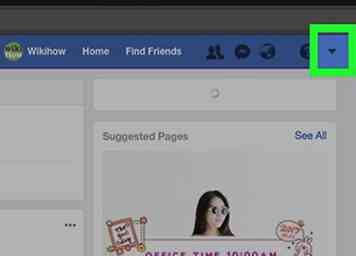 3 Klicken Sie auf den nach unten weisenden Pfeil. Es ist in der oberen rechten Ecke des Bildschirms. Ein Dropdown-Menü wird angezeigt.
3 Klicken Sie auf den nach unten weisenden Pfeil. Es ist in der oberen rechten Ecke des Bildschirms. Ein Dropdown-Menü wird angezeigt. -
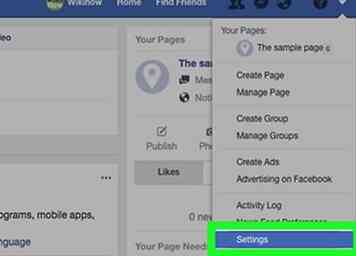 4 Klicken die Einstellungen.
4 Klicken die Einstellungen. -
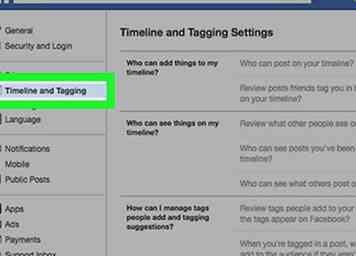 5 Klicken Zeitleiste und Tagging. Es ist auf der linken Seitenleiste. Dadurch werden die Einstellungen für Zeitleiste und Tagging im Hauptfenster geöffnet. Es gibt drei Abschnitte mit Einstellungen, die Sie anzeigen und ändern können, um eine bessere Kontrolle darüber zu erhalten, wer Ihre Inhalte sehen kann.
5 Klicken Zeitleiste und Tagging. Es ist auf der linken Seitenleiste. Dadurch werden die Einstellungen für Zeitleiste und Tagging im Hauptfenster geöffnet. Es gibt drei Abschnitte mit Einstellungen, die Sie anzeigen und ändern können, um eine bessere Kontrolle darüber zu erhalten, wer Ihre Inhalte sehen kann. -
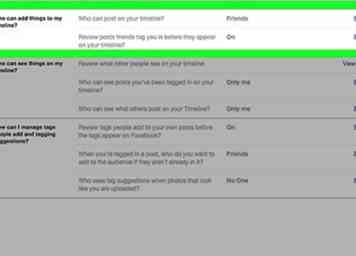 6 Kontrollieren Sie, wer Ihrer Timeline Dinge hinzufügen kann. So verwalten Sie diese erste Gruppe von Einstellungen:
6 Kontrollieren Sie, wer Ihrer Timeline Dinge hinzufügen kann. So verwalten Sie diese erste Gruppe von Einstellungen: - "Wer kann Dinge zu meiner Zeitleiste hinzufügen? Standardmäßig können Ihre Freunde Inhalte in Ihre Timeline hochladen. Klicken Bearbeiten um einzuschränken, wer Beiträge hinzufügen kann.
- "Überprüfe, ob Freunde dich mit einem Tag versehen, bevor sie auf deiner Timeline erscheinen." Um alle neuen Beiträge auf deiner Chronik manuell zu bestätigen, klicke auf Bearbeiten neben dieser Option und wählen Sie Auf.
-
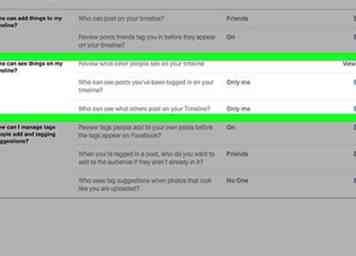 7 Kontrollieren Sie, wer die Dinge auf Ihrer Timeline sehen kann. Mit dieser zweiten Gruppe von Einstellungen können Sie steuern, wer Beiträge und Tags auf Ihrer Timeline sehen kann.
7 Kontrollieren Sie, wer die Dinge auf Ihrer Timeline sehen kann. Mit dieser zweiten Gruppe von Einstellungen können Sie steuern, wer Beiträge und Tags auf Ihrer Timeline sehen kann. - "Überprüfen Sie, was andere Personen auf Ihrer Zeitleiste sehen." Klicken Sie auf Ansicht als Ihre Zeitleiste so zu sehen, als wären Sie jemand anderes.
- "Wer kann Beiträge sehen, in denen Sie auf Ihrer Timeline markiert wurden?" Klicken Sie auf Bearbeiten um zu ändern, wer Beiträge und Fotos sehen kann, in denen Sie markiert wurden.
- "Wer kann sehen, was andere auf Ihrer Timeline posten?" Standardmäßig kann jeder, der Ihre Timeline ansehen kann, Beiträge sehen, die von anderen hinzugefügt wurden. Um dies zu ändern, klicken Sie auf Bearbeiten und wähle eine andere Zielgruppe aus.
-
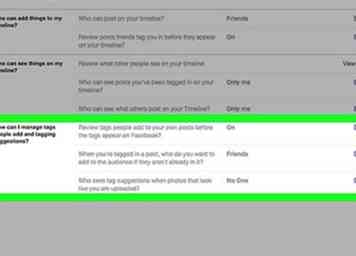 8 Verwalten Sie Ihre Tagging-Einstellungen. Der dritte Abschnitt gibt Ihnen die Kontrolle darüber, was passiert, wenn Personen Sie in verschiedenen Arten von Beiträgen markieren.
8 Verwalten Sie Ihre Tagging-Einstellungen. Der dritte Abschnitt gibt Ihnen die Kontrolle darüber, was passiert, wenn Personen Sie in verschiedenen Arten von Beiträgen markieren. - Wenn Sie Tags manuell genehmigen möchten, bevor sie auf Ihrer Timeline erscheinen, klicken Sie auf Bearbeiten neben "Überprüfen Sie die Tags, die Nutzer zu Ihren eigenen Posts hinzufügen, bevor die Tags auf Facebook erscheinen?" und wählen Sie Auf.
- Klicken Bearbeiten neben "Wenn du in einem Beitrag getaggt bist, wen möchtest du dem Publikum hinzufügen, wenn sie noch nicht auf dem Blog sind?", damit deine Freunde (oder Freunde deiner Freunde) Beiträge sehen, in denen du getaggt bist .
- Facebook empfiehlt, dass deine Freunde dich auf einem Foto von dir markieren, das sie hochgeladen haben. Um dies zu ändern, klicken Sie auf Bearbeiten neben "Wer sieht Tagsvorschläge, wenn Fotos, die wie Sie aussehen, hochgeladen werden?" und wählen Sie eine andere Option.
-
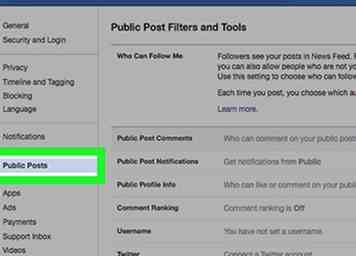 9 Verwalten Sie die öffentlichen Informationen auf Ihrer Timeline. Wenn Sie Dinge öffentlich veröffentlichen, gibt es eine weitere Gruppe von Einstellungen, die Sie bearbeiten können. Klicken Sie in der linken Seitenleiste auf Öffentliche Posts, um die verfügbaren Optionen anzuzeigen.
9 Verwalten Sie die öffentlichen Informationen auf Ihrer Timeline. Wenn Sie Dinge öffentlich veröffentlichen, gibt es eine weitere Gruppe von Einstellungen, die Sie bearbeiten können. Klicken Sie in der linken Seitenleiste auf Öffentliche Posts, um die verfügbaren Optionen anzuzeigen. - Wer kann mir folgen ?: Standardmäßig können Personen Ihren Beiträgen folgen, ohne Sie als Freund hinzuzufügen. Verwenden Sie das Dropdown-Menü, um diese Einstellung zu ändern.
- Kommentare zu öffentlichen Posts: Tippen Sie auf Bearbeiten, um zu ändern, wer Beiträge kommentieren darf, die Sie als "Öffentlich" markiert haben.
Teil drei von vier:
Blockierungseinstellungen verwalten
-
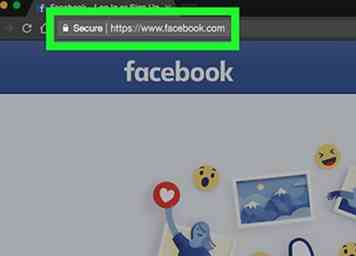 1 Gehe zu https://www.facebook.com in einem Webbrowser.
1 Gehe zu https://www.facebook.com in einem Webbrowser. -
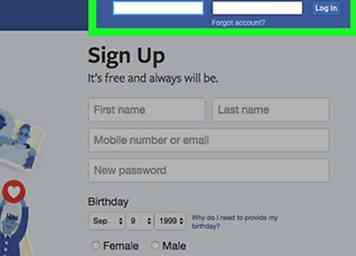 2 Melde dich bei Facebook an. Wenn Sie noch nicht angemeldet sind, geben Sie Ihren Benutzernamen und Ihr Passwort in die Felder oben rechts auf dem Bildschirm ein und klicken Sie auf Einloggen.
2 Melde dich bei Facebook an. Wenn Sie noch nicht angemeldet sind, geben Sie Ihren Benutzernamen und Ihr Passwort in die Felder oben rechts auf dem Bildschirm ein und klicken Sie auf Einloggen. -
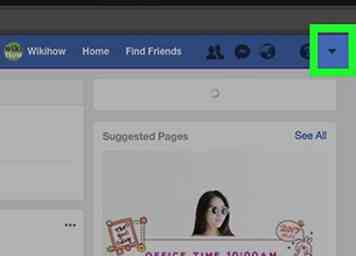 3 Klicken Sie auf den nach unten weisenden Pfeil. Es ist in der oberen rechten Ecke des Bildschirms. Ein Dropdown-Menü wird angezeigt.
3 Klicken Sie auf den nach unten weisenden Pfeil. Es ist in der oberen rechten Ecke des Bildschirms. Ein Dropdown-Menü wird angezeigt. -
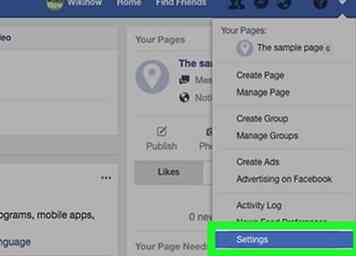 4 Klicken die Einstellungen.
4 Klicken die Einstellungen. -
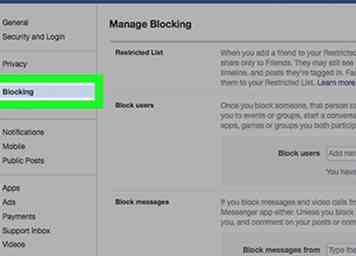 5 Klicken Blockierung. Es ist in der linken Seitenleiste. Dadurch wird die Seite "Blockierung verwalten" im Hauptfenster geöffnet, in der Sie bestimmte Benutzer daran hindern können, mit Ihnen Kontakt aufzunehmen oder Ihre Inhalte zu sehen.
5 Klicken Blockierung. Es ist in der linken Seitenleiste. Dadurch wird die Seite "Blockierung verwalten" im Hauptfenster geöffnet, in der Sie bestimmte Benutzer daran hindern können, mit Ihnen Kontakt aufzunehmen oder Ihre Inhalte zu sehen. - Eingeschränkte Liste: Wenn Sie einen Freund zu dieser Liste hinzufügen, wird er so eingestellt, dass er nichts, was Sie veröffentlichen, sehen kann, es sei denn, er ist auf "Öffentlich" eingestellt. Klicken Sie auf Liste bearbeiten um Freunde hinzuzufügen oder zu entfernen.
- Benutzer blockieren: Geben Sie die E-Mail-Adresse einer Person ein und klicken Sie auf Block um sie davon abzuhalten, dich zu sehen oder zu kontaktieren.
- Nachrichten blockieren: Geben Sie den Namen eines Freundes ein, um seine Nachrichten zu blockieren, ohne sie vollständig zu blockieren.
- Block app lädt ein: Wenn Sie von bestimmten Freunden viele Benachrichtigungen über Spiele erhalten, die sie gerade spielen, oder Apps, die sie verwenden, können Sie diese verwenden, um die Benachrichtigungen zu blockieren, ohne Ihren Freund zu blockieren.
- Block Veranstaltung lädt: Wenn Sie die Einladungen von denselben Personen immer wieder satt haben, geben Sie ihren Namen in dieses Feld ein, um ihre zukünftigen Einladungen zu blockieren.
- Apps blockieren: Wenn Sie eine Facebook-App verwendet haben, sie aber nicht mehr auf Ihre Informationen zugreifen möchten, geben Sie den Namen der App hier in das Feld ein und wählen Sie sie aus den Ergebnissen aus.
Teil vier von vier:
Eine Zielgruppe für neue Beiträge auswählen
-
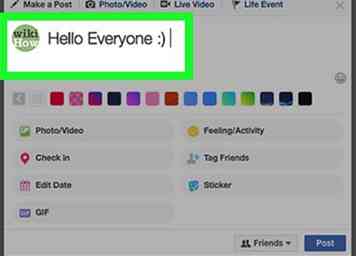 1 Verfasse deinen Facebook-Post. Sie haben die Möglichkeit auszuwählen, wer Ihre Statusaktualisierung vor dem Posten sehen kann. Beginnen Sie, indem Sie auf das Feld oben in der Zeitleiste klicken ("Was ist in Ihrem Kopf?") Und geben Sie dann Ihren Post ein.
1 Verfasse deinen Facebook-Post. Sie haben die Möglichkeit auszuwählen, wer Ihre Statusaktualisierung vor dem Posten sehen kann. Beginnen Sie, indem Sie auf das Feld oben in der Zeitleiste klicken ("Was ist in Ihrem Kopf?") Und geben Sie dann Ihren Post ein. -
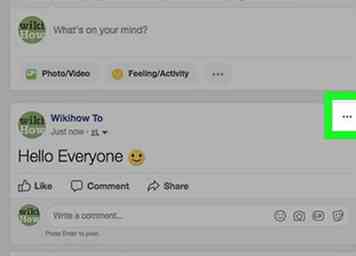 2 Klicken ⋯. Es ist nur unter der Box, die Ihren Beitrag enthält.
2 Klicken ⋯. Es ist nur unter der Box, die Ihren Beitrag enthält. -
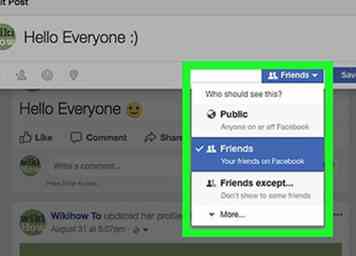 3 Wählen Sie eine Zielgruppe aus. Die aktuelle Zielgruppe (z. B. Freunde, Öffentlich) wird in der Dropdown-Menüschaltfläche angezeigt, die sich direkt links neben der Schaltfläche "Senden" befindet. Klicken Sie auf das Dropdown-Menü, um eine andere Zielgruppe auszuwählen.
3 Wählen Sie eine Zielgruppe aus. Die aktuelle Zielgruppe (z. B. Freunde, Öffentlich) wird in der Dropdown-Menüschaltfläche angezeigt, die sich direkt links neben der Schaltfläche "Senden" befindet. Klicken Sie auf das Dropdown-Menü, um eine andere Zielgruppe auszuwählen. - Um einen Beitrag von einer bestimmten Person zu verbergen, klicken Sie auf Freunde außer ... und geben Sie dann den Namen dieser Person ein.
-
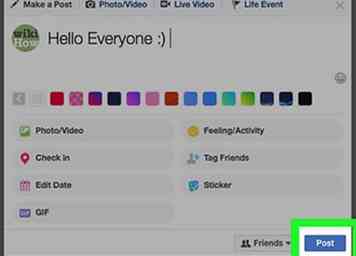 4 Klicken Post. Ihr Beitrag ist nun für die von Ihnen ausgewählte Zielgruppe sichtbar.
4 Klicken Post. Ihr Beitrag ist nun für die von Ihnen ausgewählte Zielgruppe sichtbar.
Facebook
Twitter
Google+
 Minotauromaquia
Minotauromaquia
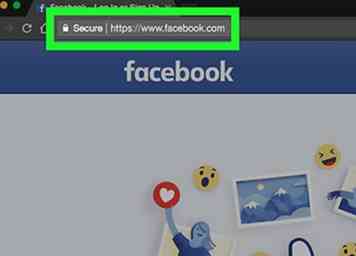 1 Gehe zu https://www.facebook.com in einem Webbrowser.
1 Gehe zu https://www.facebook.com in einem Webbrowser. 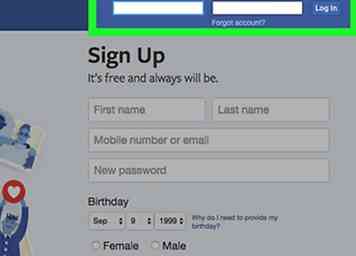 2 Melde dich bei Facebook an. Wenn Sie noch nicht angemeldet sind, geben Sie Ihren Benutzernamen und Ihr Passwort in die Felder oben rechts auf dem Bildschirm ein und klicken Sie auf Einloggen.
2 Melde dich bei Facebook an. Wenn Sie noch nicht angemeldet sind, geben Sie Ihren Benutzernamen und Ihr Passwort in die Felder oben rechts auf dem Bildschirm ein und klicken Sie auf Einloggen. 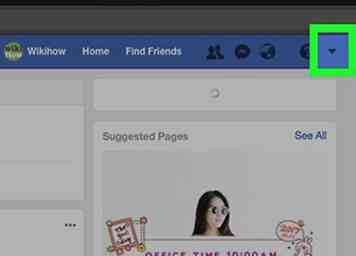 3 Klicken Sie auf den nach unten weisenden Pfeil. Es ist in der oberen rechten Ecke des Bildschirms. Ein Dropdown-Menü wird angezeigt.
3 Klicken Sie auf den nach unten weisenden Pfeil. Es ist in der oberen rechten Ecke des Bildschirms. Ein Dropdown-Menü wird angezeigt. 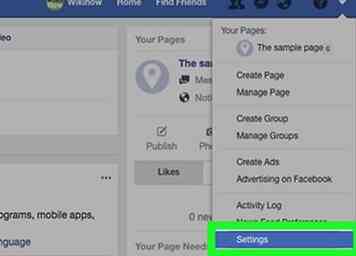 4 Klicken
4 Klicken 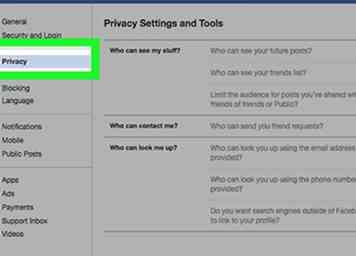 5 Klicken
5 Klicken 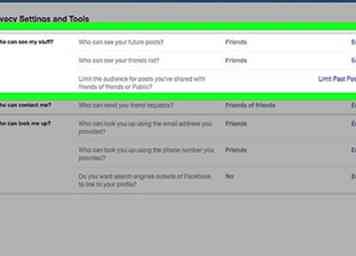 6 Ändere dein "Wer kann meine Sachen sehen?" die Einstellungen. Hier ist eine Beschreibung jeder Option:
6 Ändere dein "Wer kann meine Sachen sehen?" die Einstellungen. Hier ist eine Beschreibung jeder Option: 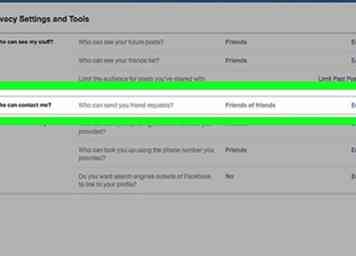 7 Ändere dein "Wer kann mich kontaktieren?" die Einstellungen. Sie können neue Freundesanfragen auf Personen beschränken, die mit Ihren aktuellen Freunden befreundet sind, indem Sie auf klicken Bearbeiten und Auswählen Freunde von Freunden.
7 Ändere dein "Wer kann mich kontaktieren?" die Einstellungen. Sie können neue Freundesanfragen auf Personen beschränken, die mit Ihren aktuellen Freunden befreundet sind, indem Sie auf klicken Bearbeiten und Auswählen Freunde von Freunden. 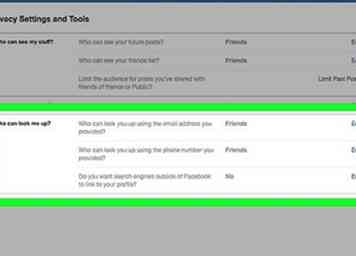 8 Ändere dein "Wer kann mich suchen?" die Einstellungen.
8 Ändere dein "Wer kann mich suchen?" die Einstellungen. 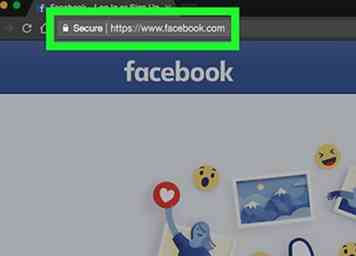 1 Gehe zu https://www.facebook.com in einem Webbrowser.
1 Gehe zu https://www.facebook.com in einem Webbrowser. 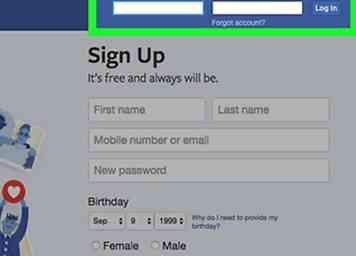 2 Melde dich bei Facebook an. Wenn Sie noch nicht angemeldet sind, geben Sie Ihren Benutzernamen und Ihr Passwort in die Felder oben rechts auf dem Bildschirm ein und klicken Sie auf Einloggen.
2 Melde dich bei Facebook an. Wenn Sie noch nicht angemeldet sind, geben Sie Ihren Benutzernamen und Ihr Passwort in die Felder oben rechts auf dem Bildschirm ein und klicken Sie auf Einloggen. 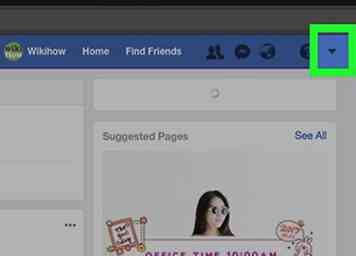 3 Klicken Sie auf den nach unten weisenden Pfeil. Es ist in der oberen rechten Ecke des Bildschirms. Ein Dropdown-Menü wird angezeigt.
3 Klicken Sie auf den nach unten weisenden Pfeil. Es ist in der oberen rechten Ecke des Bildschirms. Ein Dropdown-Menü wird angezeigt. 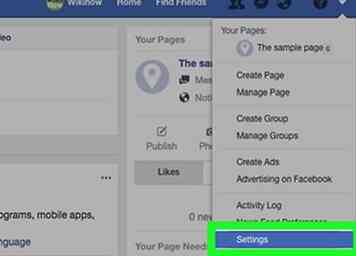 4 Klicken
4 Klicken 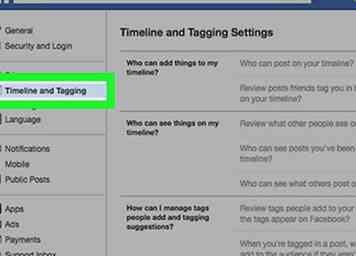 5 Klicken
5 Klicken 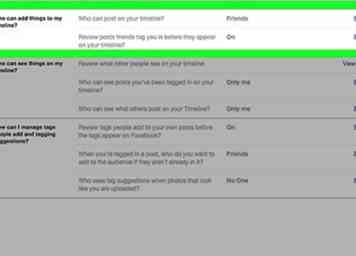 6 Kontrollieren Sie, wer Ihrer Timeline Dinge hinzufügen kann. So verwalten Sie diese erste Gruppe von Einstellungen:
6 Kontrollieren Sie, wer Ihrer Timeline Dinge hinzufügen kann. So verwalten Sie diese erste Gruppe von Einstellungen: 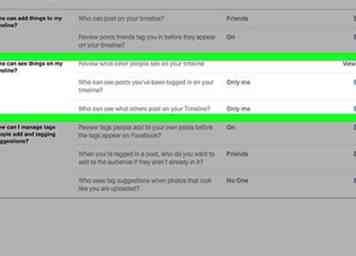 7 Kontrollieren Sie, wer die Dinge auf Ihrer Timeline sehen kann. Mit dieser zweiten Gruppe von Einstellungen können Sie steuern, wer Beiträge und Tags auf Ihrer Timeline sehen kann.
7 Kontrollieren Sie, wer die Dinge auf Ihrer Timeline sehen kann. Mit dieser zweiten Gruppe von Einstellungen können Sie steuern, wer Beiträge und Tags auf Ihrer Timeline sehen kann. 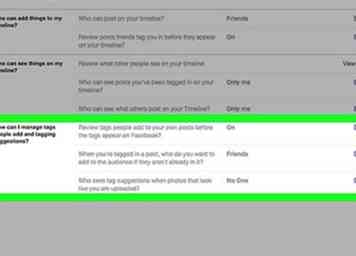 8 Verwalten Sie Ihre Tagging-Einstellungen. Der dritte Abschnitt gibt Ihnen die Kontrolle darüber, was passiert, wenn Personen Sie in verschiedenen Arten von Beiträgen markieren.
8 Verwalten Sie Ihre Tagging-Einstellungen. Der dritte Abschnitt gibt Ihnen die Kontrolle darüber, was passiert, wenn Personen Sie in verschiedenen Arten von Beiträgen markieren. 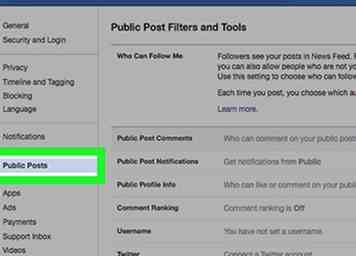 9 Verwalten Sie die öffentlichen Informationen auf Ihrer Timeline. Wenn Sie Dinge öffentlich veröffentlichen, gibt es eine weitere Gruppe von Einstellungen, die Sie bearbeiten können. Klicken Sie in der linken Seitenleiste auf Öffentliche Posts, um die verfügbaren Optionen anzuzeigen.
9 Verwalten Sie die öffentlichen Informationen auf Ihrer Timeline. Wenn Sie Dinge öffentlich veröffentlichen, gibt es eine weitere Gruppe von Einstellungen, die Sie bearbeiten können. Klicken Sie in der linken Seitenleiste auf Öffentliche Posts, um die verfügbaren Optionen anzuzeigen. 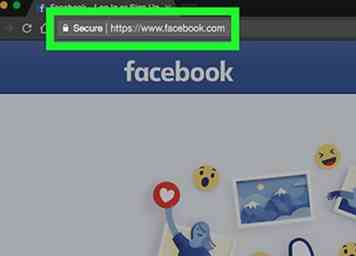 1 Gehe zu https://www.facebook.com in einem Webbrowser.
1 Gehe zu https://www.facebook.com in einem Webbrowser. 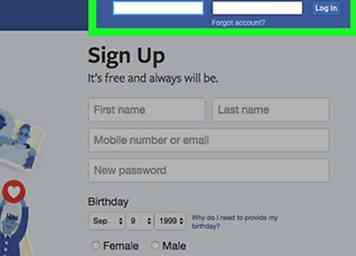 2 Melde dich bei Facebook an. Wenn Sie noch nicht angemeldet sind, geben Sie Ihren Benutzernamen und Ihr Passwort in die Felder oben rechts auf dem Bildschirm ein und klicken Sie auf Einloggen.
2 Melde dich bei Facebook an. Wenn Sie noch nicht angemeldet sind, geben Sie Ihren Benutzernamen und Ihr Passwort in die Felder oben rechts auf dem Bildschirm ein und klicken Sie auf Einloggen. 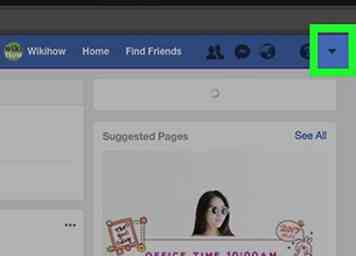 3 Klicken Sie auf den nach unten weisenden Pfeil. Es ist in der oberen rechten Ecke des Bildschirms. Ein Dropdown-Menü wird angezeigt.
3 Klicken Sie auf den nach unten weisenden Pfeil. Es ist in der oberen rechten Ecke des Bildschirms. Ein Dropdown-Menü wird angezeigt. 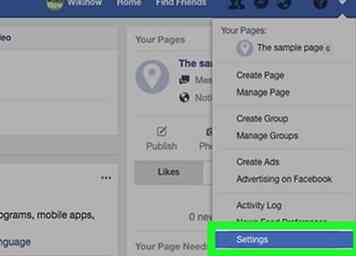 4 Klicken
4 Klicken 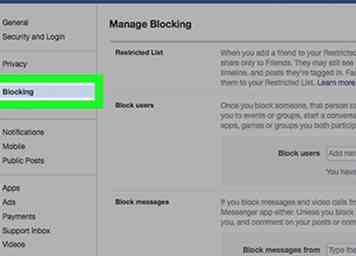 5 Klicken
5 Klicken 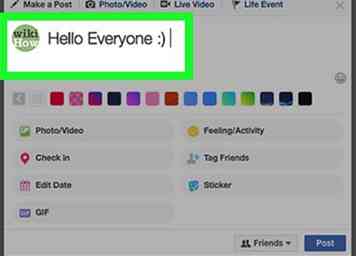 1 Verfasse deinen Facebook-Post. Sie haben die Möglichkeit auszuwählen, wer Ihre Statusaktualisierung vor dem Posten sehen kann. Beginnen Sie, indem Sie auf das Feld oben in der Zeitleiste klicken ("Was ist in Ihrem Kopf?") Und geben Sie dann Ihren Post ein.
1 Verfasse deinen Facebook-Post. Sie haben die Möglichkeit auszuwählen, wer Ihre Statusaktualisierung vor dem Posten sehen kann. Beginnen Sie, indem Sie auf das Feld oben in der Zeitleiste klicken ("Was ist in Ihrem Kopf?") Und geben Sie dann Ihren Post ein. 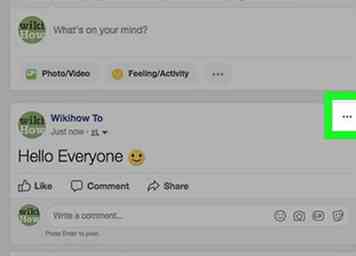 2 Klicken
2 Klicken 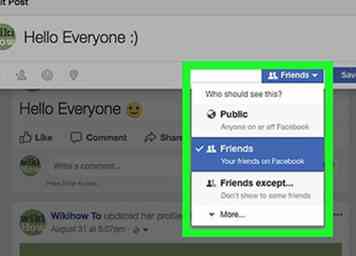 3 Wählen Sie eine Zielgruppe aus. Die aktuelle Zielgruppe (z. B. Freunde, Öffentlich) wird in der Dropdown-Menüschaltfläche angezeigt, die sich direkt links neben der Schaltfläche "Senden" befindet. Klicken Sie auf das Dropdown-Menü, um eine andere Zielgruppe auszuwählen.
3 Wählen Sie eine Zielgruppe aus. Die aktuelle Zielgruppe (z. B. Freunde, Öffentlich) wird in der Dropdown-Menüschaltfläche angezeigt, die sich direkt links neben der Schaltfläche "Senden" befindet. Klicken Sie auf das Dropdown-Menü, um eine andere Zielgruppe auszuwählen. 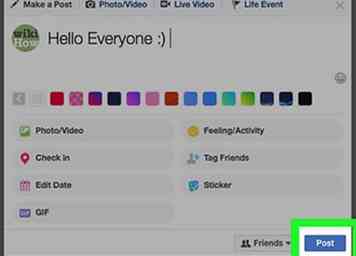 4 Klicken
4 Klicken